Cómo agregar soporte de controlador a Minecraft Java Edition

No poder usar tus controles preferidos en los juegos puede distraerte bastante. Muchos jugadores están acostumbrados a jugar Minecraft con un mando y Java
Windows Defender, también conocido por su nombre original como Microsoft AntiSpyware, es un producto de Microsoft que tiene como objetivo prevenir y aislar el spyware. Sin embargo, en algunos casos, si Windows Defender no está desactivado, los usuarios no podrán instalar software adicional de terceros, especialmente software antivirus.
Este es un hecho triste y contrario al mito de que es una herramienta para proteger completamente las computadoras, Microsoft ha anunciado que: "En realidad, Windows Defender es solo un software básico". y para asegurar su computadora contra el riesgo de ser infectado con virus, spyware, troyanos, es mejor usar un software antivirus adicional como: Avira Free Antivirus , AVG Antivirus , Avast Free Antivirus , Panda Free Antivirus , Comodo Antivirus o Kaspersky ...
Volviendo al problema, podemos ver que Windows Defender no solo no funciona tan bien como los usuarios desean, sino que esta herramienta es bastante "conservadora" y molesta cuando no permite la instalación de software adicional desde afuera La única forma es deshabilitar Windows Defender en la computadora.
Paso 1: desde la interfaz principal de la pantalla, haga clic en el icono de Windows , seleccione el elemento del Panel de control.
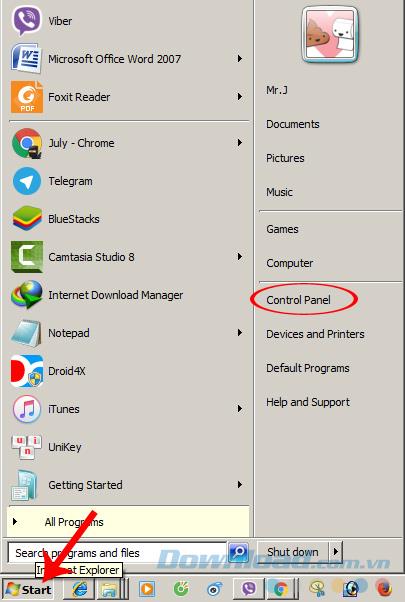
Paso 2: en la nueva interfaz, busque y haga clic en Windows Defender.
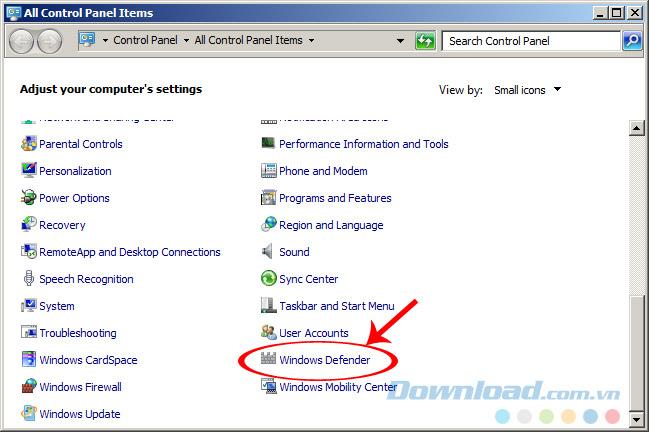
Paso 3: Continúa haciendo clic en el ícono Herramientas (engranaje).
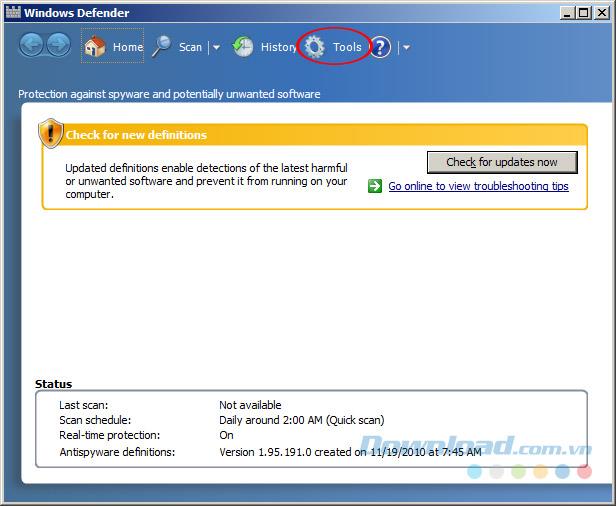
Paso 4: haz clic en Opciones .
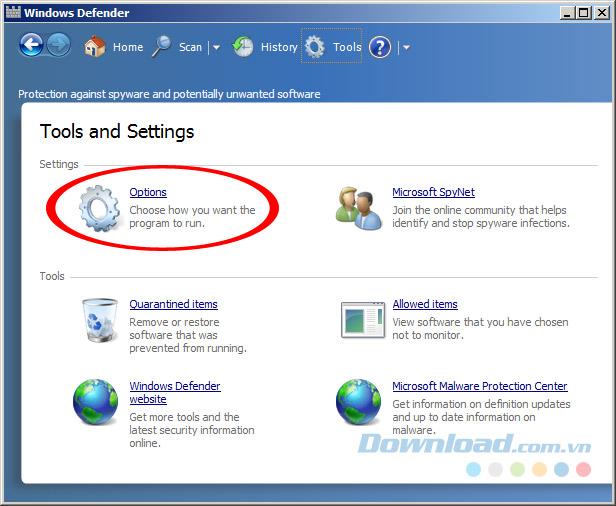
Paso 5: coloque una marca de verificación en la sección Usar este programa y Guardar nuevamente para finalizar.
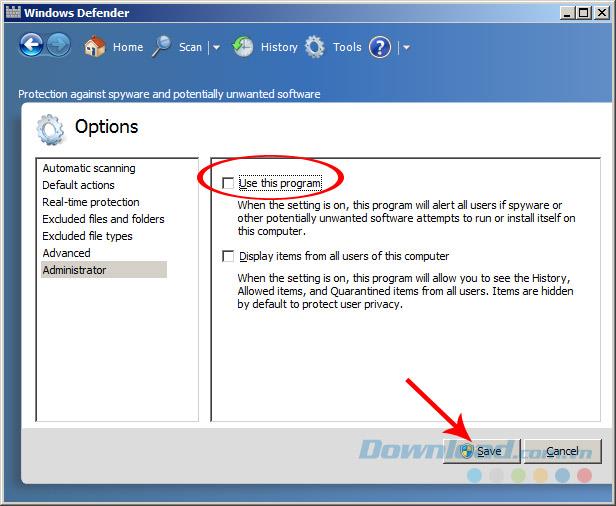
Sin embargo, si su propósito es desactivar Windows Defender para instalar un software antivirus adicional, lo mejor es desactivar el sistema de firewall: Firewall de Windows en la computadora.
Paso 1: también desde la interfaz Todos los elementos del Panel de control , haga clic en el elemento Firewall de Windows.
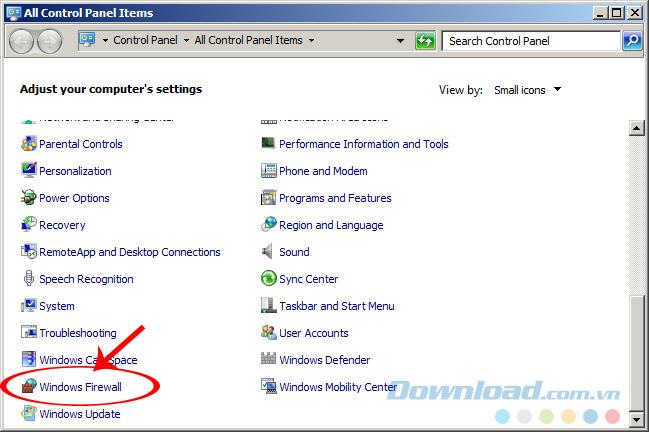
Paso 2: Haga clic en el botón izquierdo del ratón en Firewall de Windows activar o desactivar.
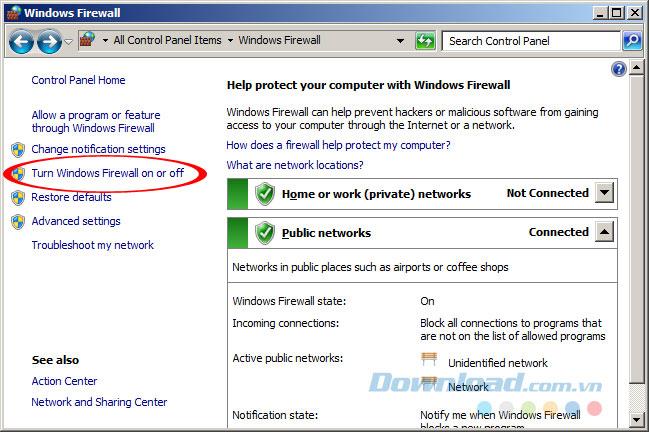
Interfaz cuando el firewall no ha sido desactivado
Paso 3: Marque Desactivar Firewall de Windows (no recomendado) en 2 elementos:
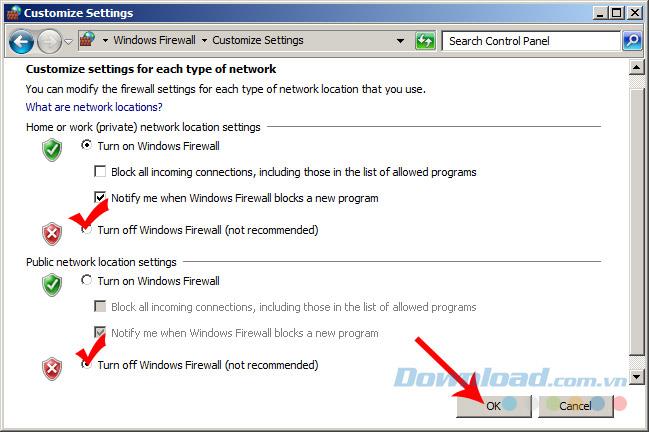
Marque Apagar Firewall de Windows (no recomendado) y OK
Cuando el Firewall de Windows está apagado, se verá así:
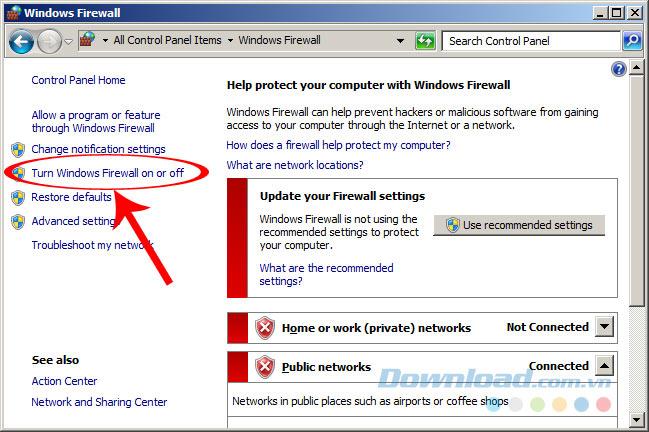
Paso 1: desde la pantalla de la computadora, presione las teclas Windows + R para abrir el cuadro de diálogo Ejecutar. Ingrese la palabra clave "Services.msc" y luego OK.
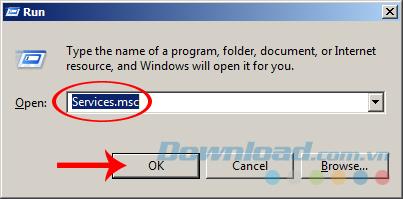
Paso 2: en la ventana Servicios, busque el elemento Windows Defender (que es Automático), luego haga doble clic en la línea que lo contiene.
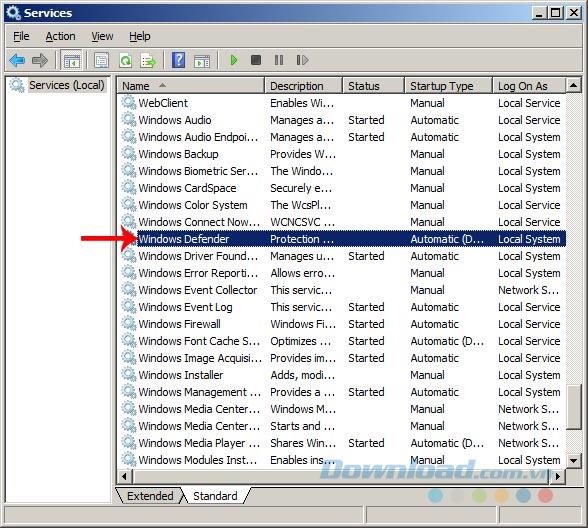
Paso 3: Aquí, selecciona la pestaña General , luego ve a Tipo de inicio y cambia su configuración a Desactivado.
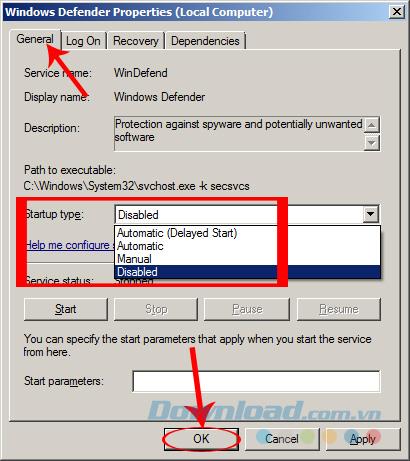
Establezca el modo en Desactivar y luego en Aceptar
En este punto, veremos que el elemento de Windows Defender se ha cambiado a Deshabilitado.
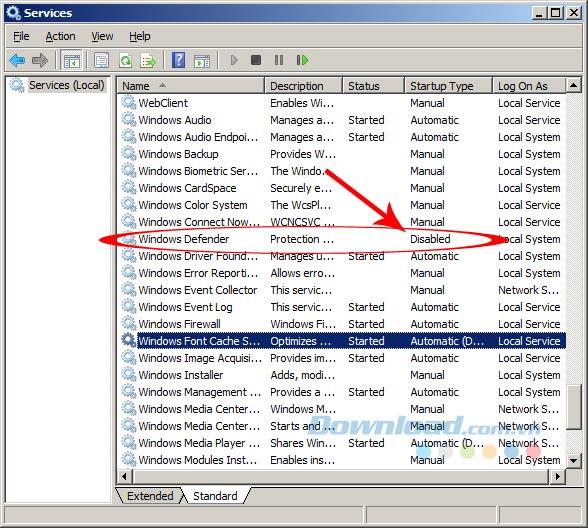
Si desea activar Windows Defender nuevamente, simplemente realice las operaciones anteriores en orden inverso y también en orden inverso. Eso es:
En Windows 10 , Windows Defender tiene un pequeño icono de escudo ubicado en la barra de tareas. Este icono se puede ocultar en el menú que aparece cuando hace clic en el icono de intercalación en la barra de tareas.
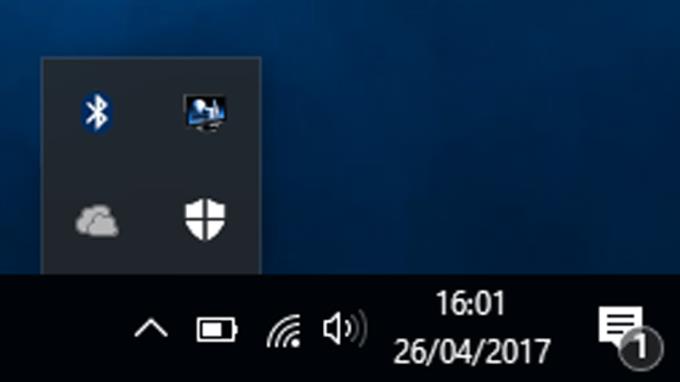
Si deshabilita Defender, su computadora no será segura. En ese momento, el icono del escudo tendrá una pequeña cruz en su esquina inferior derecha. Haga clic en este icono para abrir la aplicación Defender, luego verifique si el Defender se está ejecutando o está apagado.
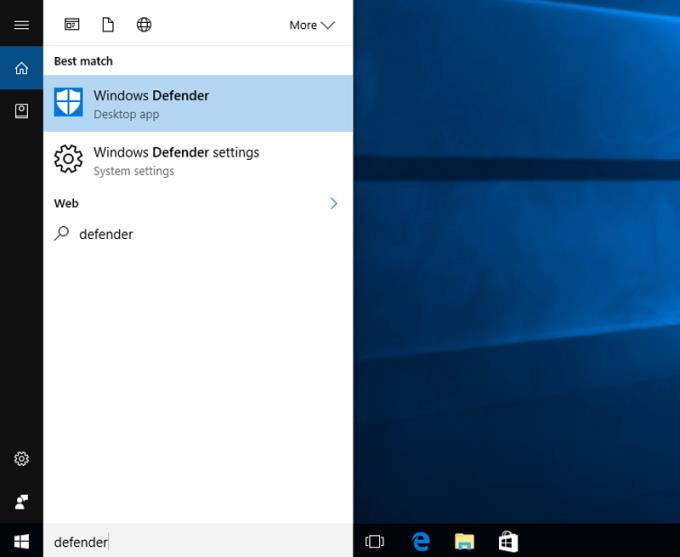
Si no puede encontrar este icono, escriba Defender en la barra de búsqueda del menú Inicio, seleccione el primer resultado para abrir Windows Defender.
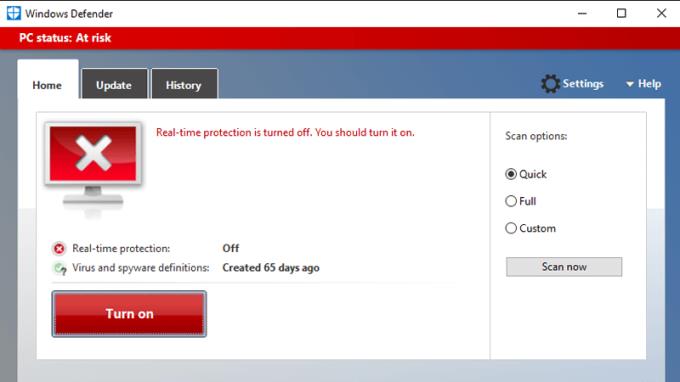
Como puede ver, la captura de pantalla anterior tiene mucho color rojo: el menú de hamburguesas, el botón Encender y la captura de pantalla con una x . Esto significa que Defender está apagado. Si Windows Defender está activado, todo el rojo se volverá verde.
Si ha habilitado Defender pero aún ve rojo, puede ser porque esta aplicación requiere que los usuarios actualicen los datos. Puede permitirle buscar actualizaciones desde el panel de control principal de Windows Defender.
Si no toca Windows Defender y se apaga repentinamente, probablemente sea porque tiene otro software antivirus instalado en su computadora (consulte Panel de control> Seguridad y mantenimiento ).
Debe deshabilitar y desinstalar esta aplicación antes de ejecutar Windows Defender para evitar conflictos de software. Puede desinstalarlo en Panel de control> Programas y características .
Abra Windows Defender siguiendo los pasos mencionados anteriormente, luego haga clic en el botón rojo Activar . Defender comenzará a monitorear y proteger la computadora.
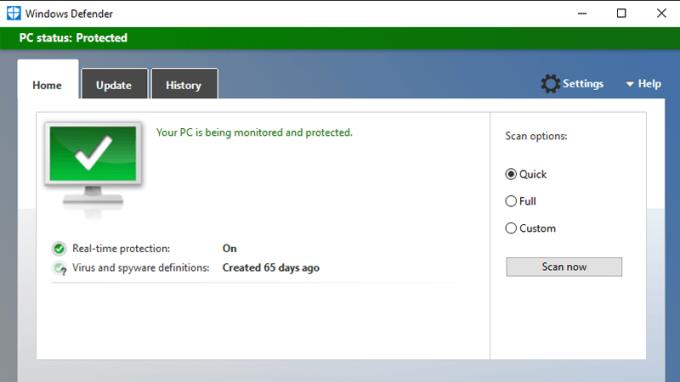
Para saber exactamente qué protege Windows Defender, haga clic en el icono de Configuración en la pantalla.
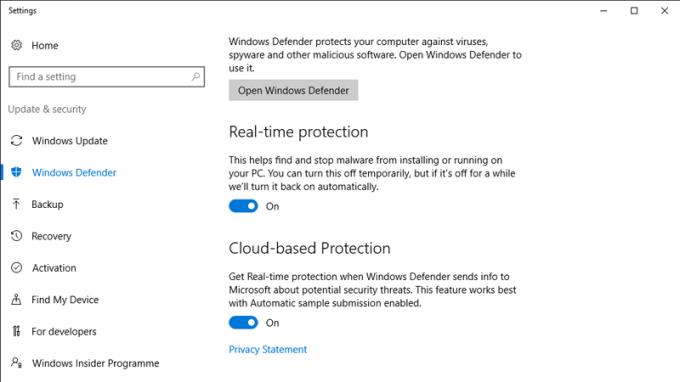
Usted verá un botón en la protección en tiempo real de Windows Defender se traslada a El .
Método 1: apague temporalmente Windows Defender
Paso 1: haga clic en " Configuración " en " Menú Inicio ". Luego seleccione " Actualización y seguridad ".
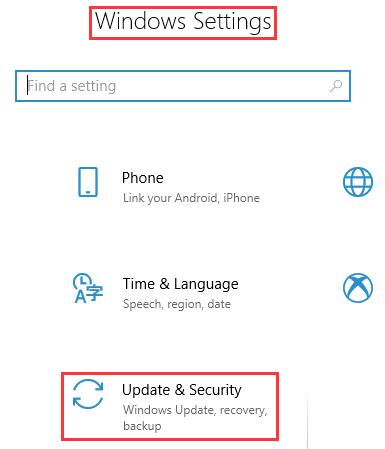
Paso 2: Seleccione " Seguridad de Windows " en el panel izquierdo y haga clic en " Abrir el Centro de seguridad de Windows Defender ".
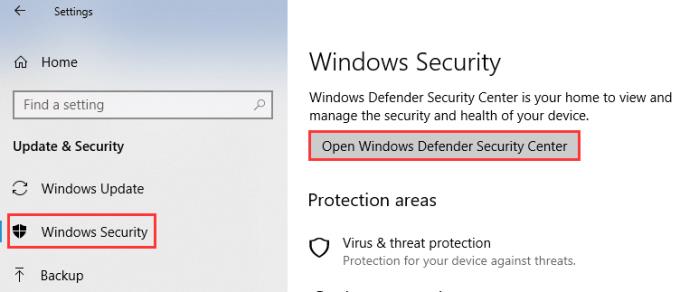
Paso 3: abra la configuración de Windows Defender , luego haga clic en el enlace " Configuración de protección contra virus y amenazas ".
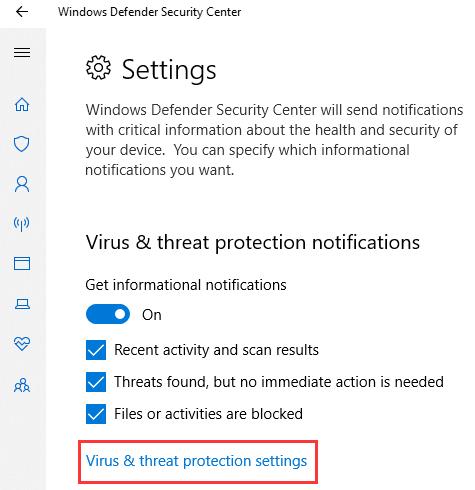
Paso 4: Haga clic en el botón de protección en tiempo real , protección Entregado en la nube y envío automático de muestras para desactivar Windows Defender.
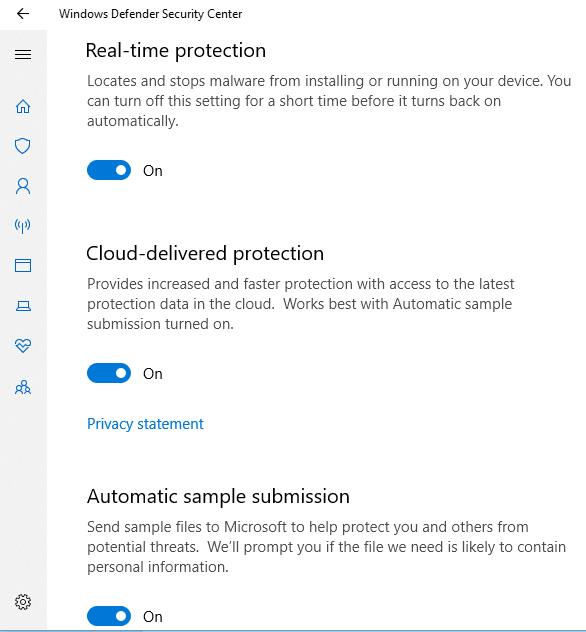
Método 2: use la directiva de grupo para desactivar Windows Defender
Paso 1: Presiona " Win + R " y escribe " gpedit.msc ", luego presiona Enter u OK .
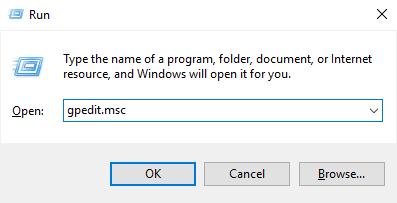
Paso 2: haga clic en Configuración del equipo> Plantillas administrativas .
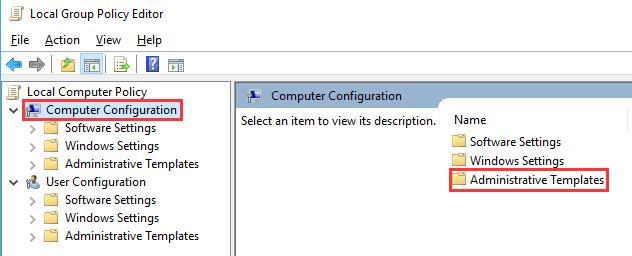
Paso 3: haga clic en " Componentes de Windows "> haga doble clic en " Antivirus de Windows Defender ".
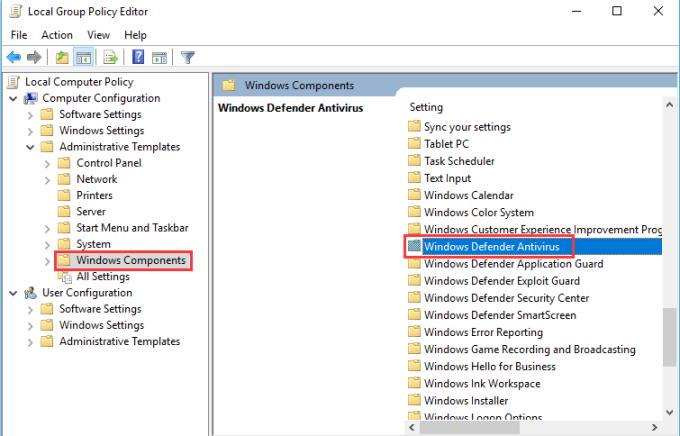
Paso 4: haz doble clic en " Desactivar el antivirus de Windows Defender ".
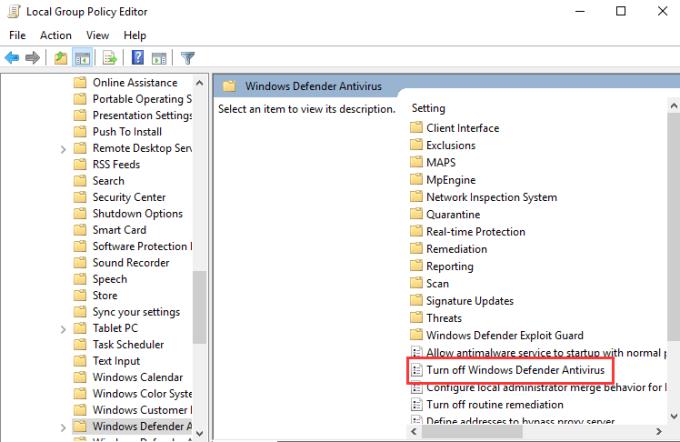
Finalmente, seleccione el botón Habilitar a la izquierda y haga clic en Aceptar .
Download.com.vn le ha mostrado cómo activar Windows Defender y desactivar Windows Defender en su computadora para poder instalar otro software. Si encuentra errores en el uso de su computadora y no puede instalar un nuevo software, debe prestar atención a este problema.
No poder usar tus controles preferidos en los juegos puede distraerte bastante. Muchos jugadores están acostumbrados a jugar Minecraft con un mando y Java
La aplicación Electronic Arts (EA) en Windows es su destino principal para acceder a sus juegos favoritos. Por eso, puede resultar increíblemente frustrante cuando el
Aprenda cómo habilitar o deshabilitar la autenticación de dos factores (2FA) para su cuenta Nintendo en esta sencilla guía.
https://www.youtube.com/watch?v=fkAgjgefGJU Hoy en día, la mayoría de las empresas tienen una página de Instagram y Facebook. Estos son movimientos brillantes de los dueños de negocios.
Es un eufemismo decir que los comentarios de YouTube tienen mala reputación en Internet. Tienden a ser vistos como incendiarios, burdos e inútiles. Si usted
Usar Apple Pay para pagar con tu iPhone, iPad, Apple Watch o Mac es extremadamente conveniente. Sin embargo, ¿cómo añades los datos de tu tarjeta al móvil?
Si la carga de la batería se está agotando demasiado rápido o sufres de fatiga visual, puede ser una buena idea habilitar el modo oscuro en tu dispositivo Miui.
¿Corriste algunos kilómetros con tu Fitbit encendido, pero la aplicación no lo registró? Si bien todavía obtienes los beneficios físicos, tu progreso puede verse sesgado y
Excel es una herramienta increíblemente eficaz si sabes utilizarla bien. Aunque tiene muchas funciones de automatización, todavía tienes que ajustar algunas
Hay algunas formas de encontrar Slimes en Minecraft. Estas manchas verdes son raras y recolectarlas y cultivarlas requiere tiempo y paciencia. Sin embargo, los limos son
Los famosos chats grupales de Telegram y su seguridad tipo fortaleza son un imán tanto para la Generación Z como para las organizaciones profesionales. Tan bien como se siente
Canvas puede ser una nueva y emocionante forma para que los artistas se conecten con sus fans. El arte digital personalizado puede ser de gran ayuda para mejorar la experiencia de Spotify.
https://www.youtube.com/watch?v=KMDn-6plUxs Las memorias USB y dispositivos de almacenamiento de datos transferibles similares son convenientes para almacenar y acceder
Todos tuvieron una buena cantidad de problemas para encontrar la publicación de un sitio web o la fecha de lanzamiento. Algunos deben obtener fechas de publicación para un ensayo escolar, mientras que
Las ventanas emergentes en su sitio web de Squarespace pueden ayudarlo a aumentar su presencia en línea y aumentar la participación del cliente. También son la forma más poderosa de CTA.
Eliminar una confirmación en Git es algo que puedes hacer con más frecuencia de lo que esperas. Con una tarea tan común, probablemente le resulte útil tener una rápida
Escrito originalmente el 1 de junio de 2020. Actualizado el 27 de noviembre de 2022 por Steve Larner para reflejar los cambios del dispositivo Fire TV en el acceso y el dispositivo de las opciones de desarrollador.
Si utiliza X Spaces con regularidad, es posible que desee silenciarse a usted mismo o a los demás durante una conversación. Tal vez haya mucho ruido de fondo en su oficina o
Cambiar un mensaje de confirmación de Git puede parecer trivial, pero probablemente lo hará con frecuencia. Es muy importante en el control de versiones, ya sea que haya cometido un error tipográfico,
Saber cómo cambiar el nombre de una rama en Git es una habilidad útil. Puede que seas una de las pocas personas que tiene un plan inquebrantable sobre cuáles deberían ser los nombres de tus sucursales.


















